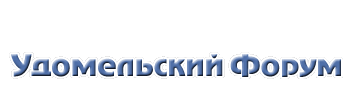
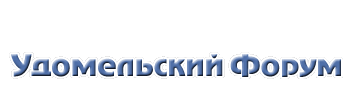 |
◊ |
| www.udomlya.ru | Медиа-Центр | Удомля КТВ | Старый форум | |
|
|
#1 |
|
Супер-Модератор
Регистрация: 26.04.2006
Сообщений: 38
Вы сказали Спасибо: 17
Поблагодарили 14 раз(а) в 7 сообщениях
|
Самые распространенные ошибки и способы их решения
Пишет сетевой кабель не подключен – перекоммутируем (вынуть/вставить) кабель из сетевой карты заодно смотрим, горит ли на ней лампочка, которая показывает присутствие линка, перезагружаем компьютер, НЕ помогло и линка нет, тогда звоним в ТП 5-39-39, 5-47-86, 8-920-686-72-11. 619 - Ошибка в 99% случаев вызвана некорректной работой фильтрующего ПО: антивирусов, фаерволов, встроенного Брандмауэра. Соответственно, ошибка устраняется настройкой/отключением/удалением "защитного" ПО, включением (это не опечатка) службы Брандмауэра и самого Брандмауэра, либо Восстановлением системы (вплоть до переустановки ОС). В простейших случаях лечится перезагрузкой. Обращаться в ТП по неисправной работе ПК нет смысла. 678 - "Удаленный компьютер не отвечает." 1. Проверить включение локальной сети. 2. Если есть фаервол, то постараться его отключить. В основном это может быть даже Брандмауэр Windows (Пуск - Панель управления (переключиться к классическому виду) - Брандмауэр Windows - ставим "Отключить" 3. Проверить адрес vpn-сервера (vpn.udomlya.ru и rvpn.udomlya.ru, если реальный ip-адрес) и тип vpn соединения (тип vpn можно сменить с автоматического на pptp (l2tp ipsec)). 4. Пересоздать vpn -соединение ftp://10.0.0.1/pub/praktika_vpn_setup.exe Если не получилось, то пересоздать vpn-соединение вручную: XP – Пуск – Панель управления - (сеть и подключение к интернету) /папка Сетевые подключения – слева Создание нового подключения – Мастер новых подключений – Далее – Подключить к сети на рабочем месте – Далее – Подключиться к виртуальной частной сети – Далее – в поле Организация пишем УдомляИнтернет – Далее – если появляется окно Публичная сеть выбираем Не набирать номер для предварительного подключения – Далее – В поле имя компьютера или ip адрес пишем vpn.udomlya.ru (если у вас реальный ip адрес, то пишем rvpn.udomlya.ru) – Далее – ставим V добавить ярлык на рабочий стол – Готово. В открывшемся окне нажимаем кнопку Свойства – вкладка Безопасность – снять V Требуется шифрование данных – вкладка Сеть – снять V Служба доступа к файлам и принтерам и Клиент для сетей Microsoft - Ок – в поле Пользователь/логин и Пароль/ password вводим свои данные с договора с учетом раскладки клавиатуры и регистра – ставим V Сохранять имя пользователя и пароль – Подключение. VISTA - Пуск - Панель управления - (сеть и интернет) - Центр управления сетями и общим доступом – Установка подключения или сети – Подключение к рабочему месту – Далее – Использовать мое подключение к интернету (VPN) – Далее – Отложить настройку подключения к интернету – в поле Адрес в Интернете пишем vpn.udomlya.ru (если у Вас реальный ip-адрес, тогда rvpn.udomlya.ru), в поле Имя место назначения пишем УдомляИнтернет – Далее – Пользователь и Пароль вводите свои данные с договора с учетом раскладки и регистра, ставите V Отображать вводимые знаки и Запоминать этот пароль – Создать – Закрыть. Открываем свойства этого подключения (находится в Управление сетевыми подключениями) – вкладка Параметры снимаем V Включать домен входа в Windows – вкладка Безопасность снимаем V Требуется шифрование данных (иначе отключаться) – вкладка Сеть снимаем все V кроме Протокол Интернета версии 4 (TCP /IPv4) – Ок. Вводим еще раз в поля Пользователь и Пароль свои данные – Подключение Win7 - Пуск - Панель управления - (сеть и интернет) - Центр управления сетями и общим доступом – Настройка нового подключения или сети – Подключение к рабочему месту – Далее – Использовать мое подключение к интернету (VPN) – Далее – Отложить настройку подключения к интернету – в поле Интернет-адрес пишем vpn.udomlya.ru (если у Вас реальный ip адрес, тогда rvpn.udomlya.ru), в поле Имя место назначения пишем УдомляИнтернет – Далее – Пользователь и Пароль вводите свои данные с договора с учетом раскладки и регистра, ставите V Отображать вводимые знаки и Запоминать этот пароль – Создать – Закрыть. Открываем свойства этого подключения (находится в Изменение параметров адаптера) –вкладка Безопасность Тип VPN выбираем Туннельный протокол точка-точка (PPTP), Шифрование данных выбираем Необязательное (подключиться даже без шифрования), Разрешить следующие протоколы снимаем все V Протокол проверки пароля (CHAP) – Ок – Да . Пуск – Подключиться к- выбрать УдомляИнтернет - Подключиться. 5. Если проблема сохранилась, звоним в ТП - 5-39-39, 5-47-86, 8-920-686-72-11 691 - Неверный логин-пароль, перенабираем и пробуем снова. Если нет окошка, где перенабирать пароль, то заходим в Панель управления, папка Сетевые подключения (виста/win7 - центр управления сетями и общим доступом (сеть и интернет) управление сетевыми подключениями слева)), на УдомляИнтернет щелкаем правой клавишей мышки, свойства, вкладка параметры и ставим 2 галочки запрашивать логин-пароль и отображать ход подключения. Пробуем. НЕ помогло? Пробуем перезагрузить ПК, пересоздать vpn подключение (как пересоздать смотреть выше). Если не помогло, звоним в ТП 5-39-39, 5-47-86, 8-920-686-72-11. 720 - ошибка сетевых протоколов! В основном может помочь только переустановка, восстановление, откат системы, но также можно попробовать: XP - Пуск - Панель управления - (сеть и подключение к интернету) /папка Сетевые подключения Vista - Пуск - Панель управления - (сеть и интернет) - Центр управления сетями и общим доступом - управление сетевыми подключениями Win7 - Пуск - Панель управления - (сеть и интернет) - Центр управления сетями и общим доступом - (слева) - изменить параметры сетевого адаптера на значке подключения по локальной сети (правой кнопкой мыши) - свойства. Проверить, стоит ли галочка на Протоколе интернета TCP/IP - если нет, то поставить. Сбросить каталоги - XP - Пуск - Выполнить - ввести cmd - в появившемся чёрном окне написать netsh (нажимаем Enter), winsock (enter), reset (enter) - перезагружаем компьютер. Vista/Win7 - Пуск - все программы - стандартные - на значке "Командная строка" правой кнопкой мыши, и выбираем - Запустить от имени администратора, в появившемся чёрном окне netsh (нажимаем Enter), winsock (enter), reset (enter) - перезагружаем компьютер. Не помогло, самостоятельно пробуем откатить систему, перезагрузить компьютер, попробовать восстановление системы, переустановку. 741-742 - Снять галочку "требуется шифрование данных" (у нас шифрование не требуется) XP - Пуск - Панель управления - (сеть и подключение к интернету) /папка Сетевые подключения Vista - Пуск - Панель управления - (сеть и интернет) - Центр управления сетями и общим доступом - управление сетевыми подключениями Win7 - Пуск - Панель управления - (сеть и интернет) - Центр управления сетями и общим доступом - (слева) - изменить параметры сетевого адаптера ДАЛЕЕ XP/Vista - Щелкаем по значку УдомляИнтернет правой кнопкой мыши и выбираем свойства - в открывшемся окне в закладке Безопасность, надо убрать галочку с параметра Требуется шифрование данных и нажимаем ОК. Win7 - Щелкаем по значку УдомляИнтернет правой кнопкой мыши и выбираем Свойства - в открывшемся окне в закладке Сеть, где Шифрование данных выбираем «Необязательное (подключиться даже без шифрования)» – Подключиться. 789 - Проверить адрес VPN-сервера: XP – Пуск - Панель управления - папка Сетевые подключения Vista - Пуск - Панель управления - (сеть и интернет) - Центр управления сетями и общим доступом - (слева) - Управление сетевыми подключениями Win7 - Пуск - Панель управления - (сеть и интернет) - Центр управления сетями и общим доступом - (слева) - Изменить параметры сетевого адаптера ДАЛЕЕ Щелкаем по значку УдомляИнтернет правой кнопкой мыши и выбираем свойства - в открывшемся окне в закладке Сеть в графе Тип vpn нужно изменить с Автоматического на PPTP VPN нажимаем ОК учитывая, что адрес VPN сервера на вкладке Общие - vpn.udomlya.ru (если реальный ip адрес rvpn.udomlya.ru), перезагрузить компьютер. Пробуем подключиться Если проблема осталась - пересоздать vpn-соединение. (cмотреть выше) 769 - Проверить подключение по локальной сети: XP – Пуск - Панель управления - папка Сетевые подключения Vista - Пуск - Панель управления - (сеть и интернет) - Центр управления сетями и общим доступом - (слева) - Управление сетевыми подключениями Win7 - Пуск - Панель управления - (сеть и интернет) - Центр управления сетями и общим доступом - (слева) - Изменить параметры сетевого адаптера Щелкаем по значку Подключение по локальной сети правой кнопкой мыши и выбираем Подключить. Пробуем подключиться, если не помогло звоним в ТП 5-39-39, 5-47-86, 8-920-686-72-11.
__________________

|
|
|
| Этот пользователь сказал Спасибо Support за это полезное сообщение: | crechet (17.06.2011) |
|
|
#2 |
|
Супер-Модератор
Регистрация: 26.04.2006
Сообщений: 38
Вы сказали Спасибо: 17
Поблагодарили 14 раз(а) в 7 сообщениях
|
800
1. Перезагружаем компьютер, перекоммутируем кабель, проверяем включение по локальной сети. Проверяем выход в Интернет. Если та же проблема: 2. Проверить тип IP-адреса XP - Пуск - Панель управления - (сеть и подключение к интернету) /папка Сетевые подключения Vista - Пуск - Панель управления - (сеть и интернет) - Центр управления сетями и общим доступом - управление сетевыми подключениями Win7 - Пуск - Панель управления - (сеть и интернет) - Центр управления сетями и общим доступом - (слева) - изменить параметры сетевого адаптера Два раза щелкнуть по значку Подключение по локальной сети в открывшемся окне выбираем закладку Поддержка. В строке Тип адреса - смотрим какой тип присвоения ip-адреса использует клиент. Должен быть Присвоен DHCP. Если используется адрес, введенный вручную - поставить на автоматический Вернуться во вкладку Общие нажать кнопку Свойства, выделить службу Протокол Интернета (TCP/IP), нажать кнопку Свойства, отметить точками поля: Получить IP адрес и адрес DNS сервера автоматически. Проверить выход в Интернет. Если проблема остается: 3. Проверить адрес VPN-сервера: Должно быть vpn.udomlya.ru, если реальный ip адрес, то rvpn.udomlya.ru. 4. Проверить присваиваемый IP-адрес Нажмите правой кнопкой мыши на значок Подключение по локальной сети в Сетевых подключениях, выберите пункт Состояние, вкладка Поддержка. Должно быть Тип адреса: Присвоен DHCP IP – адрес: ip-адрес абонента в соответствии с договором Маска: 255.255.255.0 Если присваиваются другие значения, запоминаем их и проверяем ПК на вирусы. Откл/вкл локальную сеть и перекоммутировать кабель не помогло? звоним в ТП 5-39-39, 5-47-86, 8-920-686-72-11. Подключение ограничено или отсутствует, желтый треугольник с восклицательным значком 1) Единовременный сбой выдачи IP-адреса. Нажмите правой кнопкой мыши на значок Подключение по локальной сети в Сетевых подключениях, выберите пункт Исправить, и подождите. Пока произойдет обновление IP-адреса и подключение будет восстановлено 2) Защитные программы на вашем компьютере блокируют процесс присвоения IP-адреса вашему компьютеру. Попробуйте понизить уровень безопасности или временно отключить программы-фаерволлы (firewall) – такие как Kaspersky Anti-Hacker, Agnitum Outpost, Zone Alarm, Norton Internet Security, Comodo, после чего выполните пункт 1. Если проблема разрешилась, это означает, что защитные программы требуют более тонкой настройки. 3) Откл/вкл локальную сеть, перекоммутировать кабель и перегрузится - не помогло - звоните в ТП - 5-39-39, 5-47-86, 8-920-686-72-11. Частые разрывы vpn 1. Важно: Если сессии в пределах от 2 мин до 2 мин 30 секунд, установлен Zone Alarm (антивирусная программа), нужно настроить или удалить Zone Alarm 2. Проверить ip адрес 3. Если наблюдаются разрывы соединения и наблюдаются симптомы: ОС семейства Windows (чаще ХР,Win2003, Vista...) МОЖЕТ выдавать сообщение об ошибке Generic Host win32, ОСНОВНОЙ СИМПТОМ: после разрыва невозможно отключить или посмотреть состояние значка УдомляИнтернет- он висит в правом нижнем углу экрана, при попытке нажатия на него состояние мелькает только на секунду и пропадает, ПОМОГАЕТ ТОЛЬКО ПЕРЕЗАГРУЗКА. Для устранения вышеуказанной проблемы необходимо скачать с сайта Микрософт (http://www.microsoft.com) и установить у себя на компьютере патчи со следующими номерами: для Windows XP SP1 - KB921883 и KB923414; для Windows XP SP2 - KB923414, KB924270 и KB958644; для Windows XP SP3 - KB958644. Медленная скорость: Не путайте скорость скачивания и скорость доступа, т.к. скорость скачивания - это КИЛОБАЙТЫ, МЕГАБАЙТЫ (Kb/s, Mb/s), а скорость доступа - это КИЛОБИТЫ, МЕГАБИТЫ (Kbit/s, Mbit/s). Необходимо зайти на такие ресурсы как yandex.ru, rambler.ru, mail.ru. Если скорость открытия этих сайтов маленькая (более 30 секунд) - имеет место проблема, звоним в ТП - 5-39-39, 5-47-86, 8-920-686-72-11. ПРОСЬБА ДЛЯ ТЕХ, КТО НЕ ВОЗЛЕ СВОЕГО КОМПЬЮТЕРА НЕ ЗВОНИТЬ! ЧЕМ ЛУЧШЕ ВЫ ПОДГОТОВИТЕСЬ К РАЗГОВОРУ, ТЕМ БЫСТРЕЙ, ТОЧНЕЙ И КОРРЕКТНЕЙ БУДЕТ ВАШ РАЗГОВОР И ДАЛЬНЕЙШЕЕ РЕШЕНИЕ ПРОБЛЕМЫ! ДАЛЕКО НЕ ВСЕ ПРОБЛЕМЫ СВЯЗАНЫ С ПЛОХОЙ РАБОТОЙ СЕТИ! КОМПЬЮТЕРЫ ТОЖЕ ЧУДЯТ! 
__________________

|
|
|
| Здесь присутствуют: 3 (пользователей: 0 , гостей: 3) | |
|
|